小丸工具箱这款软件是一款非常实用的音视频处理软件,用户可以用这款软件处理各种视频和音频,而且这款软件对于B站的UP主来说完全是一款常用工具,操作起来还非常简单。这款软件可以帮助用户快速处理各种视频文件,而且支持的格式种类非常多,还可以压制H264+AAC视频的图形界面工具,软件内核是x264、neroaac、mp4box等开源软件,属于一款完全傻瓜型压制工具。有了这款软件,B站的UP主们就再也不用担心自己制作的视频或者音乐的格式无法上传到网站上了,而且还可以用这款软件从其他的视频中抽取音频,或者是进行封装,非常实用。有需求的用户千万不要错过这款功能实用又强大的音视频处理工具。
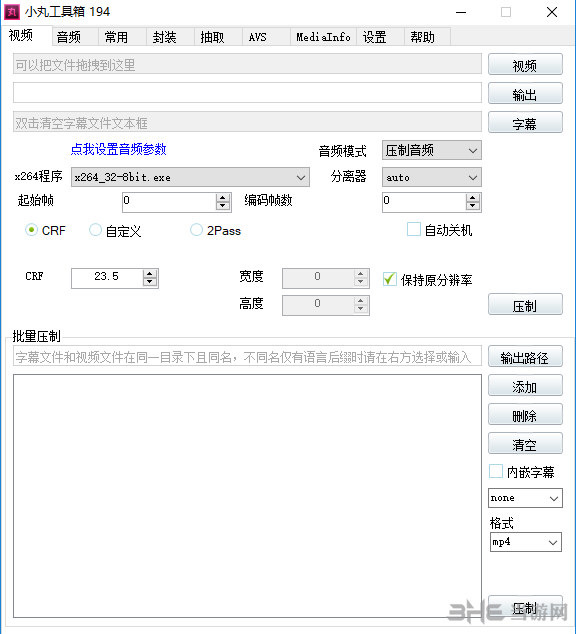
软件功能
高质量的H264+AAC视频压制
ASS/SRT字幕内嵌到视频
AAC/WAV/FLAC/ALAC音频转换
MP4/MKV/FLV的无损抽取和封装
使用说明
方法一(推荐):
1.在视频页面输入视频,音频、字幕,设置各项参数。
宽度和高度就是视频分辨率,如1080×720的视频的宽度是1080,高度是720。如果全都设为0即不改变分辨率。
CRF中的质量的范围可以是1.0-51.0。一般设置21-25之间就可以,此值越大码率越低。 21可以压制出高码率。网络播放则设为24即可。
质量是x264参数中的 CRF(Constant Rate Factor),这种码率控制方式是非常优秀的,以至于可以无需2pass压制,即使1pass也能实现非常好的码率分配利用。很多人在压片的时候不清楚应该给视频压到多少码率才比较好。CRF就是按需要来分配码率的。
起始帧即开始编码的第一帧。
编码帧数即从起始帧开始计算的全部编码帧数,当设为0时为编码全部帧。
自定义模式是手动输入x264参数进行压制。如输入:--preset medium
预置了常用压制参数,用户可以在preset文件夹下手动添加常用参数。
2.切换到音频页面设置参数:音频编码器一般选NeroAAC,码率默认为128,可酌情调整。如果安装了QuickTime,也可使用QAAC。
3.点击视频页面的压制。
需要上传新浪视频的请在封装页面转换为FLV。
方法二:
1.音频获取:方法a不作重编码,但要求音频格式为AAC。方法b重编码,但无任何限制。
a.进入抽取页面,抽取原视频的音频流,音频流文件生成在原视频目录下面。一般是AAC格式。
b.进入音频页面,输入视频,设置码率,一般网络视频96Kbps即可。压制得到新的音频流。
2.视频获取:
进入视频页面,输入原视频文件,设置质量(或码率)、宽度、高度。点击压制。
3.封装:
进入封装页面,将以上得到视频流和音频流合并即可。
常见问题
1、为什么压制后为0kb?
2pass有时候存在一些问题,请尽量使用CRF。
2、为什么视频无法封装为FLV?
原视频视频编码必须为H264,音频编码必须为AAC或mp3。
3、为什么上传后视频颜色变绿?
请使用x264_32-8bit。
4、为什么字幕没有内嵌进去?
1.使用x264_32-8bit 2.不要设置FPS。
5. 各个版本的x264有什么区别?
如x264_32-8bit,32代表适用于32位系统(当然64位系统也可以用),8bit表示色深为8位,以此推类。
展开
相关版本






































网友评论